Gyorsan ellenőrizze az e-mail címeket az Excel oszlopában vagy cellatartományában
Kutools az Excel számára
Növeli az Excelt 300+ verzióval
Hatékony funkciók
Ha van egy oszlop cellája, ahol másokra van szüksége az e-mail címek kézi megadásához, a gépelési hibák elkerülése érdekében csak az e-mail címek megadásához állíthatja be az adatok érvényesítését. A ... val Kutools az Excel számáraValidate e-mail cím funkcióval gyorsan és egyszerűen megoldhatja ezt a munkát.
Csak egy e-mail címet adhat meg és engedélyezhet egy oszlopban vagy cellatartományban
Csak egy e-mail címet adhat meg és engedélyezhet egy oszlopban vagy cellatartományban
Ha csak a megadott e-mail címekre szeretné beállítani az adatok érvényesítését, kérjük, tegye a következőket:
Telepítése után Kutools az Excel számára, kérjük, tegye a következőket:
1. Válasszon ki egy listát vagy cellatartományt, ahová csak az e-mail címeket szeretné beírni.
2. Ezután kattints a gombra Kutools > A gépelés megakadályozása > Validate e-mail cím, lásd a képernyőképet:

3. Ezután megjelenik egy prompt mező, és kattintson a gombra OK bezárásához lásd a képernyőképet:

4. Most, ha nem e-mail formátumú szöveges karakterláncot ír be, a következő ablak jelenik meg:
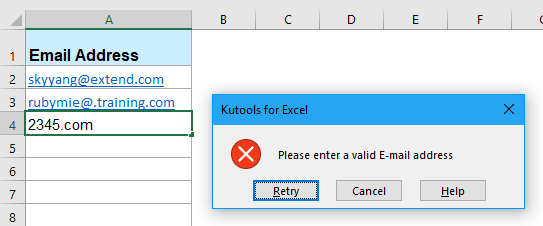
Megjegyzések: Az e-mail cím adatellenőrzésének törléséhez csak ki kell választania azokat a cellákat, ahol az adatok ellenőrzése található, majd kattintson a gombra Kutools > A gépelés megakadályozása > Törölje az adatellenőrzési korlátozásokat. Lásd a képernyőképet:

Gyorsan ellenőrizze az e-mail címeket az Excel oszlopában vagy cellatartományában
Kutools az Excel számára: több mint 300 praktikus Excel-bővítménnyel, ingyenesen, korlátozás nélkül, 30 nap alatt kipróbálható. Töltse le és ingyenes próbaverziót most!
A következő eszközök jelentősen megtakaríthatják az Ön idejét és pénzét, melyik az Ön számára megfelelő?
Iroda fül: Praktikus fülek használata az Office-ban, mint a Chrome, a Firefox és az New Internet Explorer módja.
Kutools az Excel számára: Több mint 300 speciális funkció az Excel számára 2021, 2019, 2016, 2013, 2010, 2007 és Office 365.
Kutools az Excel számára
A fent leírt funkció csak egy a Kutools for Excel 300 hatékony funkciója közül.
Excel(Office) 2021, 2019, 2016, 2013, 2010, 2007 és Office 365 verziókhoz tervezve. Ingyenes letöltés és használat 30 napig.
